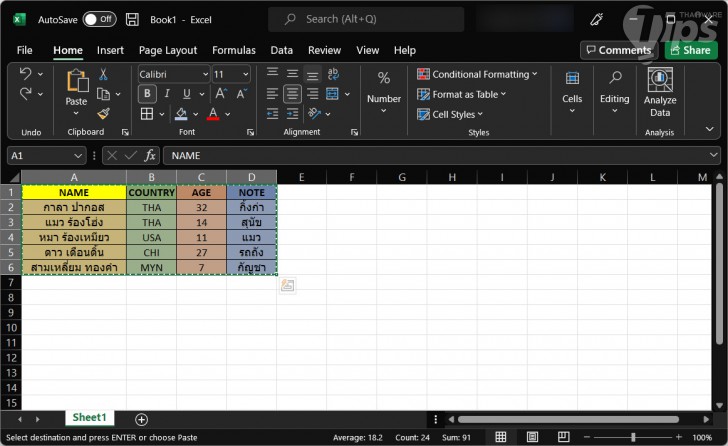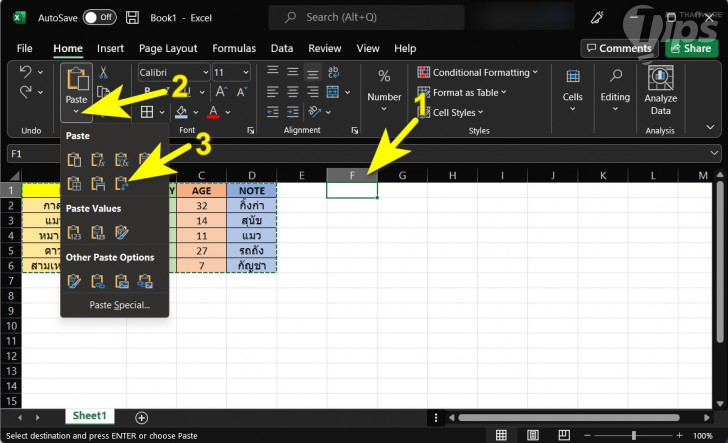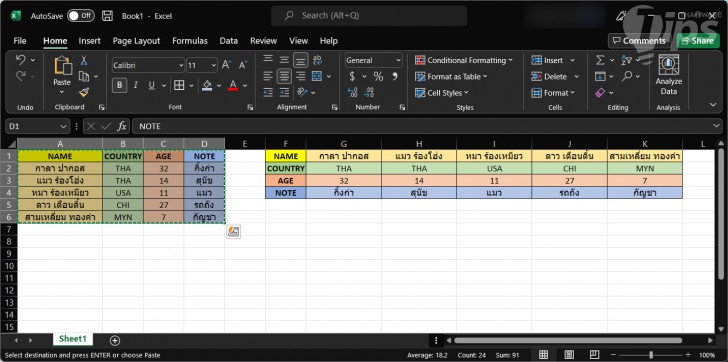วิธีย้ายข้อมูลที่เรียงอยู่ใน Row เป็น Column หรือกลับกัน ได้อย่างรวดเร็ว ในโปรแกรม Excel

 moonlightkz
moonlightkzวิธีย้ายข้อมูลที่เรียงอยู่ใน Row เป็น Column หรือกลับกัน ได้อย่างรวดเร็ว ในโปรแกรม Excel
การจัดวางข้อมูลใน โปรแกรม Excel ที่เป็น โปรแกรมสเปรดชีต (Spreadsheet Software) ชื่อดังของโลก ส่วนใหญ่ก็จะมีอยู่ 2 รูปแบบ หากเราไม่เรียงข้อมูลไล่บรรทัดไปเรื่อย ๆ ลงในส่วนของ "แถว (Row) ที่ก็จะเป็นการเรียงข้อมูลไปทางขวาไล่ตาม "คอลัมน์ (Column)" ทีนี้
- 6 ฟีเจอร์ของ Windows ที่หายไป ถูกแทนที่ด้วยของใหม่
- Windows Security กับ Microsoft Defender คืออะไร ? และ แตกต่างกันอย่างไร ?
- 6 เหตุผล ที่ทำให้ Windows Subsystem for Linux (WSL) มีความน่าสนใจ
- ซอฟต์แวร์ 5 ประเภท บนระบบปฏิบัติการ Windows ที่สร้างความเสียหายมากกว่าประโยชน์
- CXL คืออะไร ? รู้จัก Compute Express Link เทคโนโลยีอนาคตของหน่วยความจำ
หากเราต้องการปรับรูปแบบการเรียงข้อมูลจาก Row ไปเป็น Column หรือจาก Column ไปเป็น Row หากเป็นข้อมูลปริมาณไม่มาก เราอาจจะใช้วิธี คัดลอกและวาง (Copy & Paste) เองทีละ เซลล์ (Cell) ก็ได้ แต่จริง ๆ แล้ว ในโปรแกรม Excel ก็มี "เครื่องมือ Transpose" สำหรับใช้ในการปรับรูปแบบการเรียงข้อมูลให้ใช้งานอยู่นะ ใช้งานอย่างไร มาอ่านวิธีการกัน
วิธีย้ายข้อมูลที่เรียงอยู่ใน Row ไปเป็น Column ในโปรแกรม Excel
ต้องบอกก่อนว่า เราสามารถทำสลับจาก "Row เป็น Column" หรือแม้แต่ "Column เป็น Row" ได้ด้วย "เครื่องมือ Transpose" เลยนะ ทำเหมือนกันทุกประการ ขึ้นอยู่กับว่าตอนเราเลือกข้อมูลมันอยู่ในรูปแบบไหน ซึ่งในบทความนี้ เราจะสาธิตเป็นการย้ายข้อมูลจาก "Row เป็น Column"
ก่อนอื่นให้เราเปิดไฟล์ Excel ที่เราต้องการแก้ไขขึ้นมาก่อน ทำการคลิกลากคลุมข้อมูลทุก Cell ที่เราต้องการจัดเรียงให้เรียบร้อย
จากนั้น ให้เราทำการ Copy ด้วยการกด "ปุ่ม Ctrl + C" แล้วไปคลิกเลือก Cell ที่เราต้องการวางข้อมูลที่เราจะคัดลอก (ในภาพด้านล่าง ผู้เขียนเลือก Cell ตำแหน่ง "F1") หลังจากนั้น ให้คลิกที่ "เมนู Home" ในแถบเมนูด้านบน จากนั้นให้คลิกที่ "สัญลักษณ์ v" ที่อยู่ด้านล่างของ "ไอคอน Paste" (ต้องสั่ง Copy ข้อมูลเอาไว้ก่อนด้วยนะ อย่าลืม) จากนั้นก็คลิกที่ "ไอคอน Transpose"
เท่านี้ เราก็จะได้ข้อมูลใหม่ที่เรียงในรูปแบบ Column แล้ว อาจจะต้องปรับขนาดความกว้างของ Column เพิ่มเติมนิดหน่อย เพื่อให้แสดงข้อมูลได้อย่างสวยงามด้วยตนเอง แต่ก็เป็นวิธีการที่สะดวก และง่ายมาก ๆ เลยใช่ไหมล่ะ ? ใครไม่เคยใช้ "เครื่องมือ Transpose" เลย ก็ลองใช้งานกันดูนะครับ
 คำสำคัญ »
คำสำคัญ »
|
|
แอดมินสายเปื่อย ชอบลองอะไรใหม่ไปเรื่อยๆ รักแมว และเสียงเพลงเป็นพิเศษ |

ทิปส์ไอทีที่เกี่ยวข้อง

แสดงความคิดเห็น


 ซอฟต์แวร์
ซอฟต์แวร์ แอปพลิเคชันบนมือถือ
แอปพลิเคชันบนมือถือ เช็คความเร็วเน็ต (Speedtest)
เช็คความเร็วเน็ต (Speedtest) เช็คไอพี (Check IP)
เช็คไอพี (Check IP) เช็คเลขพัสดุ
เช็คเลขพัสดุ สุ่มออนไลน์
สุ่มออนไลน์